ホームページ >システムチュートリアル >Linux >Centos 7 の圧縮および解凍コマンドの概要
Centos 7 の圧縮および解凍コマンドの概要
- WBOYWBOYWBOYWBOYWBOYWBOYWBOYWBOYWBOYWBOYWBOYWBOYWB転載
- 2023-12-31 21:02:031197ブラウズ
1.zip ファイルの圧縮
構文: zip と圧縮ファイル名と圧縮するファイル名。
リーリーの後に表示される進行状況バーのパーセンテージは、圧縮が完了したことを示します。その後、ll で、指定したファイル パッケージがあるかどうかを確認できます。
リーリー2. zip ファイルを解凍します
zipを解凍する場合は、zipの前にunを、パスを指定したい場合は、-d
構文は unzip 解凍するファイル名 -d 解凍パスを指定します
とても簡単ですね? 次に、ls を使用して、指定したパスを追加して、解凍したファイルがあるかどうかを確認します。存在する場合は、成功したことを意味します。 zip 圧縮と zip 解凍を学習できたこと、おめでとうございます。 ! !それでは続けます....
リーリー3.tar の圧縮と解凍
tarパラメータは
です-c 圧縮ファイルを作成します
-x 圧縮ファイルを解凍します
-t tar 圧縮ファイル内のファイルを表示します
-z gzip 圧縮を使用する
-j bzip2 圧縮を使用します
-v は圧縮中にファイル*を表示します (一般的に使用されます) が、バックグラウンドでの実行には推奨されません
-f はファイル名を使用します。注意: f の直後にはファイル名が続く必要があり、パラメーターを追加することはできません
###知らせ:###tar はファイル コマンドを作成します
構文: tar [パラメータ] ファイルとディレクトリ... ...
リーリー奥に理解できないものがたくさんあるので、奥に行って存在するかlsで確認してみました。
リーリーそれでは、解凍について話しましょう...
4. tar の解凍
tar パラメータとファイル名を追加します
リーリーこの後、解凍処理がたくさんあるので割愛しますが、とりあえず解凍は成功です
以下は他のネチズンからの追加です
1. Linux バージョン
 2. .tar.gz パッケージを現在のディレクトリに解凍します。
2. .tar.gz パッケージを現在のディレクトリに解凍します。
tar -xzvf apache-tomcat-7.0.90.tar.gz

3. 指定されたファイルを .tar.gz パッケージに圧縮します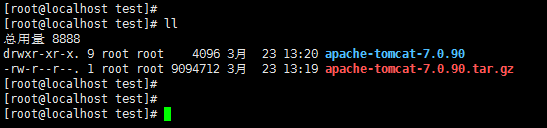
tar -czf apache-tomcat-7.0.90.tar.gz ./bin/ ./conf/ ./BUILDING.txt ./README.md
4. .war パッケージを現在のディレクトリに解凍します。
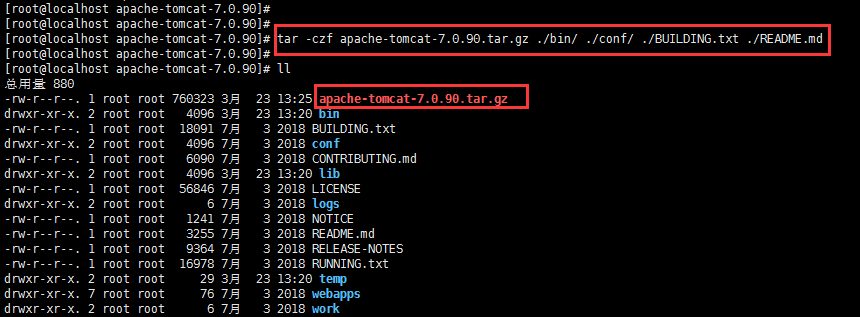
 5. 現在のディレクトリ内のすべてのファイルを .war パッケージに圧縮します。
5. 現在のディレクトリ内のすべてのファイルを .war パッケージに圧縮します。
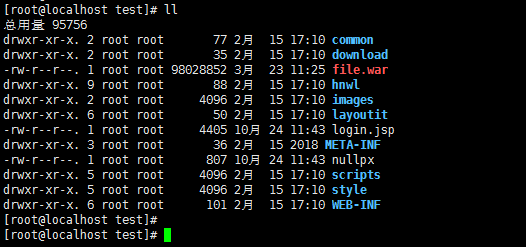 jar -cvfM0 file2.war ./
jar -cvfM0 file2.war ./
6. .tar パッケージを現在のディレクトリに解凍します。
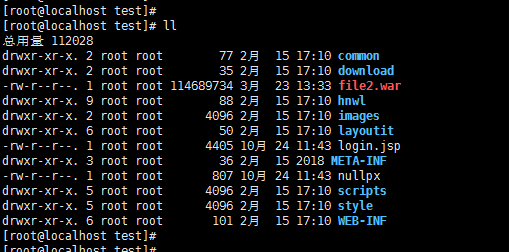 tar -xvf デスク.tar
tar -xvf デスク.tar
7. 指定されたファイルを .tar パッケージに圧縮します。
tar -czfdesk2.tar ./file.pdf ./abc/
以上がCentos 7 の圧縮および解凍コマンドの概要の詳細内容です。詳細については、PHP 中国語 Web サイトの他の関連記事を参照してください。

